
Satura rādītājs:
- Autors John Day [email protected].
- Public 2024-01-30 10:55.
- Pēdējoreiz modificēts 2025-01-23 14:59.

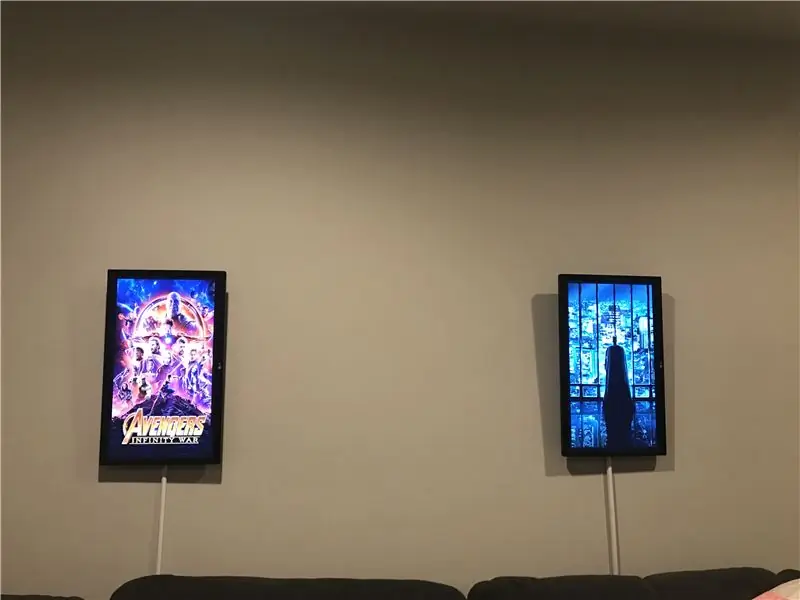

Piezīme: Esmu nolēmis to ievadīt remiksu saturā! Lūdzu, padomājiet man, ja jums šis projekts šķiet patīkams!
Sveiks! Dynaframe ir digitāls foto rāmis, kura mērķis ir būt atšķirīgam. Es izskatīju desmitiem ieviešanas iespēju, taču tās visas jutās kā slavinātas slaidrādes, un daudzas no tām šķita grūti atjaunināmas (piemēram, jāpieņem MicroSD karte). Tāpēc es iemācījos mazliet pitonu un uzliku savu spin. Šeit ir Dynaframe funkcijas (lielākā daļa ir demonstrēta iepriekšējā treilera videoklipā
- Attālās augšupielādes - Pirmkārt, es negribēju pieskarties SD kartei, lai to atjauninātu. Dynaframe atbalsta multivides atjaunināšanu, izmantojot failu koplietošanu, un, ja izmantojat Allsync, varat to atjaunināt, izmantojot mākoni. Es varu (un varu) gaidīt eļļas maiņu un pārlūkot mākslas darbus, lai mājās atjauninātu savu digitālo rāmi!
-
Video atbalsts - tas atbalsta gan attēlus, gan videoklipus. Tas nozīmē, ka tas atbalsta arī:
- Plotagrāfi - tie tiek izveidoti, kad fotoattēliem pievienojat video elementus (piemēram, Plotaverse/Werble lietotnes to var izdarīt)
- Cinemagraphs - tās ir tad, kad iesaldējat videoklipa daļas, lai tas gandrīz izskatītos kā animēts GIF
-
Mājas automatizācijas atbalsts (MQTT ar vadību caur mezglu-sarkanu)
Dynaframe var saņemt MQTT ziņojumus, lai pateiktu, kādu atskaņošanas sarakstu atskaņot. Tas ļauj to kontrolēt, izmantojot daudzas mājas automatizācijas sistēmas, un ļauj izveidot pārsteidzošus scenārijus, piemēram, demonstrēt filmu plakātus, kad sākat Netflix, vai demonstrēt spēļu mākslu, kad pierakstāties pakalpojumā Xbox Live. To var arī izmantot, lai veiktu klātbūtnes lietas, lai, kad cilvēks ienāk istabā, tiktu parādīts viņa iecienītākais mākslas darbs
- Atskaņošanas sarakstu atbalsts - Dynaframe atbalsta multivides atskaņošanu mapēs, katru mapi apstrādājot kā atskaņošanas sarakstu. Tātad, ja sakārtojat multividi tā, lai vienā mapē būtu komiksu mākslas darbi, citā - mākslas darbi, bet citā - plakātu mākslas darbi… varat izvēlēties, kuru multivides mapi vēlaties atskaņot, un tā to pārvietos. Tas ļauj telpai, kurā atrodas Dynaframes, “noskaņoties”. Dažreiz es iestatīju, lai mans spēlētu spēļu mākslas darbus, dažreiz filmas mākslas darbus. Dažreiz zinātniskā fantastika, dažreiz fantāzija. Kad esmu “veidotāja režīmā”, es to iestatīju uz patentu mākslas darbu un shēmu mapi. Es centos padarīt to elastīgu, bet viegli lietojamu.
- Tālvadība - katrs Dynaframe atbalsta tīmekļa serveri, lai jūs varētu pārlūkot rāmi un iegūt mitinātu tīmekļa lapu, kurā tiek parādīti atskaņošanas saraksti. Pēc tam varat viegli mainīt atskaņošanas sarakstus. Tā kā tas ir tīmekļa serveris, to var izdarīt no jebkuras operētājsistēmas ar pārlūkprogrammu vai ierīci. Tas nozīmē, ka mūsdienās to var kontrolēt ar tālruņiem, planšetdatoriem, personālajiem datoriem un pat dažiem televizoriem.
- Energoefektīvs - to es atrisināju, izmantojot Zwave un mājas automatizāciju, taču būtībā Dynaframe ir paredzēts, lai nekādā jēgpilnā veidā nerakstītu uz SD karti (tas reģistrējas tikai šur un tur). Tātad jūs varat to pēkšņi izslēgt un dublēt, un viss būs kārtībā. Es vairākus mēnešus esmu darbinājis vairākus kadrus bez jebkādām problēmām, un tie izslēdzas ar manu gaismu, kad izeju no istabas. Neskatoties uz to, ja jūs paturētu rāmjus ieslēgtus visu gadu, tas ir aptuveni USD 13,00, pieņemot, ka USD 0,08 par KW/h. (Izmantojot Zwave un 3 stundas dienā, tas samazinās līdz aptuveni 1,50 USD gadā!
- Atvērtā koda / bezmaksas programmatūra - es atradu dažus risinājumus, kas prasīja ikmēneša maksājumus / pakalpojumu līgumus. Es esmu tikai hobijs un meklēju kaut ko, kur, kad man bija aparatūra, es varētu ielādēt programmatūru un doties. Esmu ievietojis programmatūru GitHub, lai citi to varētu izmantot, atjaunināt un pievienot, ja viņi to vēlas.
Cerams, ka ar šo sarakstu jūs saprotat, kāpēc es strādāju, lai vēlreiz izgudrotu riteni. Es piedalīšos šajā konkursā Remix, bet tas ir ne tik daudz vienas lietas remikss, cik desmitiem remiksu:)
1. darbība: 1. darbība: kas jums jādara !?
Labi, vispirms pirmās lietas … kas mums vajadzīgs?
- Raspberry pi 3 - operācijas smadzenes
- Īss HDMI kabelis
- LG MK430H-B IPS 27 collu monitors (Jūs varat izmantot jebkuru monitoru, kuru vēlaties, bet es to izmantoju)
- Micro SD karte
- Stiepļu attēlu rāmja pakarināšanas komplekts
- Super līme
Neobligāti, bet noderīgi paplašinātām funkcijām vai tīrākam izskatam:
- Z Wave kontaktdakšas (ieslēgšanai/izslēgšanai, izmantojot mājas automātiku)-https://www.amazon.com/Automation-Z-Wave-Applianc…
- Mājas automatizācijas iestatīšana, kas atbalsta MQTT (piemēram, HomeSeer, Home Assistant vai Smart Things
- Stiepļu slēpšanas caurules (parasti tikai plastmasas sliede, lai vadītu vadus … tas palīdz paslēpt vadus, kas nokrīt no rāmjiem)
-
Krāsa - tas ir jāsaskaņo ar slēptu vadu ar sienām. Es uzskatu, ka, ja jūs veltāt laiku, lai to izdarītu, tas palīdz ar ilūziju, ka rāmji vienkārši peld. Otrs veids, kā to izdarīt, protams, būtu vadīt vadu sienā/caur to, bet tas neietilpst šīs instrukcijas darbības jomā.
2. darbība: 2. darbība: rāmja salikšana kopā

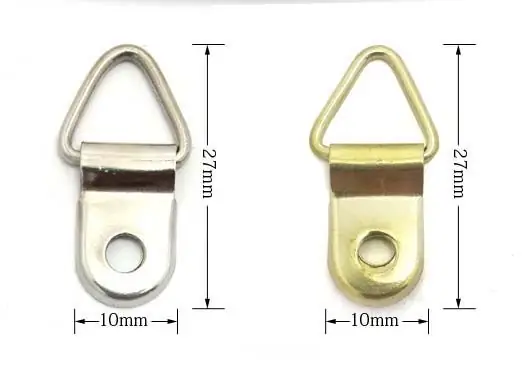
Godīgi sakot, šeit nav daudz burvju. Lūdzu, skatiet attēlus, lai uzzinātu, ko es izmantoju … Es ļoti pielīmēju piekārto aparatūru monitora aizmugures abās pusēs, izvilku vadu un pēc tam ar vienu naglu iemontēju tapā sienā. Monitori nav briesmīgi smagi, bet, ja nepieciešams, lūdzu, izmantojiet skrūvi ar enkuru. Jūs varat izmantot jebkuru monitoru, kuru vēlaties, tikai, lūdzu, piestipriniet to atbilstoši … piemēram, ja izmantojat 37 collu televizoru, jūs tam vēlēsities izveidot sienas stiprinājuma komplektu (es faktiski izmantoju sienas stiprinājuma televizoru kā vienu no maniem) rāmji!)
Vienīgā cita lieta, par ko jāuztraucas, ir Raspberry pi … Es vienkārši dubultā veidā pielīmēju to monitora aizmugurē. Tur nav jābūt daudz smalkumam. Es nepievienoju ventilatorus vai nekādu aktīvu dzesēšanu … rāmji nepārved Pi pārāk smagi.
Pakarināšana pie viena naga ir tāda, ka jūs varat viegli nodrošināt, ka lietas ir līdzenas, neveicot papildu caurumus sienā. Lūdzu, ņemiet vērā arī to, ka ir pieejama šī versija, kurā jūs varat izjaukt rāmi un izgatavot savu no koka, lai šis izskatās vairāk kā foto rāmis…. Viens no maniem mērķiem, kad to izveidoju, bija to izdarīt veids, kā es nesabojāju monitoru, gadījumā, ja es nolēmu, ka efekts man nepatīk (es galu galā to mīlēju!). Šī iemesla dēļ es izvēlējos monitorus ar plāniem vienkāršiem rāmjiem. Es tos montēju arī vertikāli, lai tie pēc iespējas vairāk līdzinātos foto rāmjiem!
3. darbība: 3. darbība. Gatavā Raspberry Pi attēla izmantošana
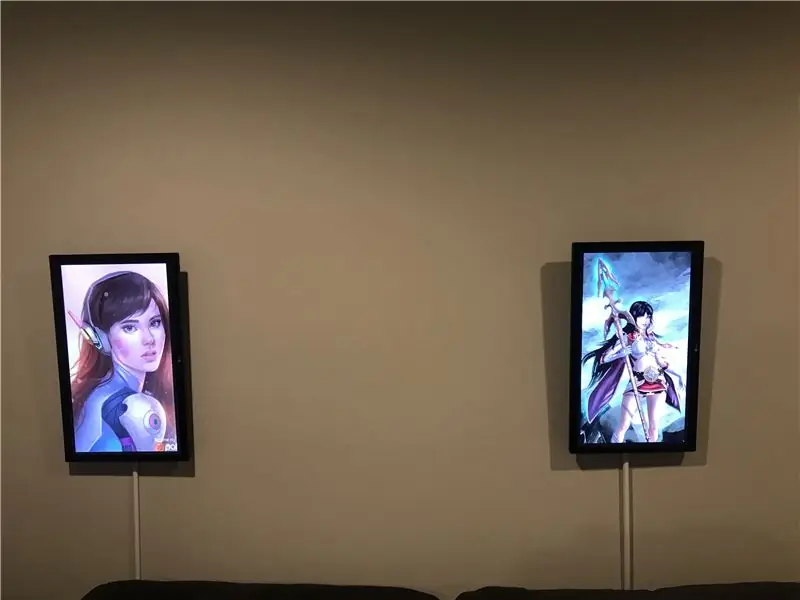

Ir divas iespējas, kā to izveidot. Sākšu ar vienkāršo, kas ir aveņu pi attēlošana ar manu sagatavotu attēlu, kas veic lielāko daļu citu darbību jūsu vietā. Tomēr, ja vēlaties vairāk kontrolēt attēlu, es apskatīšu soļus, kas nepieciešami, lai to iestatītu manuāli. Tas ļautu jums to pievienot attēlam, kuram var būt citas vēlamās funkcijas, piemēram, mājas automatizācijas programmatūra, MQTT serveri utt.
Lūdzu, ņemiet vērā, ka videoklipā ir aprakstītas “gatavās” daļas darbības. Es apskatīšu citus šīs pamācības soļus, lai tas tomēr būtu pilnībā dokumentēts.
Lai izmantotu gatavo versiju, lūdzu, izmantojiet Etcher, lai MicroSD kartē ierakstītu šādu attēlu:
1drv.ms/u/s!AqxjM4_uBDJguOsrwD3z4ovMJwFF9g (Atjaunināts 7.6.2019.)
Šis attēls ir pilns aveņu pi attēls, kurā trūkst vienas lietas - pitona bibliotēkas. Lai iestatītu visu, ko vēlaties:
- Palaidiet šo attēlu aveņu pi 3 vai jaunākā versijā (3B+ vajadzētu darboties labi)
- Sāciet komandrindu un palaidiet raspi-config
- Iestatiet paroli uz kaut ko drošu
- Iestatiet savu wifi
- Katram iestatāmajam kadram iestatiet saimniekdatora nosaukumu uz kaut ko unikālu, bet aprakstošu
- Kad esat pabeidzis, saglabājiet un restartējiet. Palaidiet 'ifconfig', lai iegūtu kadra IP adresi (tam vajadzētu parādīties kā WLAN0)
- Palaidiet komandu: "sudo pip3 install paho-mqtt". Tādējādi tiks instalēta kritiska bibliotēka, kas paliek ārpus attēla
- Pārstartēt
Nākamais: failu kopēšana uz aveņu pi, pārejot uz ip adresi, piemēram: {ipaddress} Frame
Šajā mapē izveidojiet apakšmapi katram vajadzīgajam atskaņošanas sarakstam un ievietojiet tajā vismaz vienu failu (jpg, mov vai mp4). Pēc tam varat pāriet uz https:// {ipaddress}: 8000, lai redzētu tīmekļa lietotāja saskarni, un jums vajadzētu redzēt uzskaitītās mapes. Ja tā, tad jūs esat pareizi iestatījis lietas un esat gatavs rokenrolam! Viegli.. Pareizi? Nu tik vienkārši, kā es to varētu pagaidām pagatavot:)
Piezīmes par attēlu:
1) Samba ir instalēta un konfigurēta, bet ir konfigurēta viesiem. Jūs vēlaties to bloķēt, ja vēlaties to nodrošināt.
2) Noklusējuma parole / pieteikumvārds ir pi / aveņu. Kura ir noklusējuma Raspbian OS parole. Jūs noteikti vēlaties to mainīt!
3) SSH un VNC ir iespējoti, lai vajadzības gadījumā varētu attālināti piekļūt pi, lai to pārvaldītu.
4) Rāmja koplietošanas mapē “žurnāli” ir kronlogs… ja kaut kas uzspridzinās, tas ir žurnāls.
5) Samba koplieto mapi “Rāmis”. Lūk, kur jāvirzās jūsu medijiem..apakšmapēs!
6) Ir tīmekļa serveris, kuram nav autentifikācijas. Tas atvieglo navigāciju uz rāmja IP adresi (8000. ports), lai to kontrolētu, tomēr es neatklātu to ārēji tā, kā tas ir iestatīts tagad.
7) Šī attēla noklusējuma iestatījumi ir portreta režīms (vertikāls). Ja vēlaties to mainīt uz horizontālo režīmu, apskatiet: https://www.ceos3c.com/open-source/rotate-screen-r…, lai mainītu pareizo iestatījumu.
Šajā brīdī jūs sākat darbu vienkāršā veidā. Jūs varat pievienot divus bonusus:
1) Mājas automatizācijas viedais spraudnis ir ērts, ja jums jau ir instalēts Zwave slēdzis. Pēc tam varat iestatīt automātiku, lai tā darītu lietas, lai rāmis būtu sinhronizēts ar telpas apgaismojumu. Piemēram, kad ieslēdzu gaismas savā veidotāja telpā, rāmji ieslēdzas kopā ar tiem. Kad es tos izslēdzu, rāmji izslēdzas. Lai to izdarītu, vienkārši darbiniet pašu monitoru ar kontaktdakšu. Jūs varat izvēlēties darbināt arī pi. Lai tiešām būtu “zaļš”, es turu savus spraudņus un savus monitorus pie kontaktdakšas un izslēdzu abus, bet tā ir jūsu izvēle.
2) Allwayssync (https://allwaysync.com/). Es izmantoju šo programmatūru, lai sinhronizētu savu onedrive / mākoņa krātuvi ar Dynaframe samba akcijām. Šī programmatūra var veikt divvirzienu sinhronizāciju, konfliktu pārvaldību un daudz ko citu. Es uzskatu, ka tas ir noderīgi, un tas man patiešām darbojas.
Pārējā šajā pamācībā tiks runāts par “manuālo” veidu, kā to iestatīt, un pēc vajadzības padziļināt Zwave iestatīšanas / Allwayssync padziļinājumu.
-
4. darbība: 4. darbība: manuālās iestatīšanas soļi
Ja jūs veicat šīs darbības tālu, es pieņemu, ka jūs mazliet zināt par Linux un to, kā konfigurēt aveņu pi. Tādā gadījumā šeit ir saraksts ar lietām, kuras vēlaties darīt. Šajā sarakstā lieliski ir tas, ka es šeit izmantoju Instructables, lai noskaidrotu šīs lietas, tāpēc es tieši saites uz Instructables, kas to padarīja iespējamu:)
1) Klonējiet repozitoriju vietnē https://github.com/Geektoolkit/Dynaframe mapē ar nosaukumu "Frame". Es norādīšu uz šo mapi Frame, lai norādījumi būtu konsekventi, lai, ja vēlaties to saukt citādi, jūs zināt, par kuru mapi es runāju. Šeit ir jāuzglabā fails show.py.
2) Iestatiet show.py kā izpildāmu
3) Instalējiet Python 3, kā arī feh, Samba un omxplayer. Tie ir nepieciešami skriptu izpildei
4) Jūs vēlaties izmantot pip3, lai instalētu paho-mqtt (sudo pip3 install paho-mqtt), kā arī HTTP bibliotēkas python.
5) Iestatiet bash skriptu, lai startēšanas laikā sāktu show.py. Es izmantoju šo pamācību:
www.instructables.com/id/Raspberry-Pi-Laun…
6) Ja vēlaties, lai tas būtu portreta režīmā, iestatiet pareizo ekrāna pagriešanas vērtību. Pārliecinieties, ka visi OpenGL draiveri NAV ieslēgti (pretējā gadījumā pagriešana tiks ignorēta … atkļūdošana man izmaksāja dažas stundas no manas dzīves:))
www.ceos3c.com/open-source/rotate-screen-r…
7) Iestatiet Samba, lai koplietotu mapi Frame. Es neatceros, ko es to darīju, bet šie soļi ir labi uzrakstīti;
everyday-tech.com/samba-share-on-your-rasp…
8) Konfigurējiet VNC un SSH, lai jūs varētu attālināti pārvaldīt pi (ļoti ieteicams to darīt, ja vien nevēlaties palaist apkārt ar tastatūrām, lai tās vēlāk pārvaldītu)
Šajā brīdī python skriptam vajadzētu sākt startēt, jums vajadzētu būt iespējai attālināti pārvaldīt pi, palaist python failu un redzēt, kā tiek ielādēti attēli un videoklipi.
9) Viens papildu komponents … jūs, iespējams, vēlēsities iestatīt IP statisku. Noteikti iestatiet saimniekdatora nosaukumu uz kaut ko unikālu, ja nekas cits, lai to varētu izmantot, lai pingotu ierīci/pārietu uz tīmekļa lapu, lai to kontrolētu
Ja ir daudz jautājumu, es varu to aizpildīt vairāk. Es izveidoju attēlu, lai lielākajai daļai cilvēku nebūtu vēlreiz jāiziet visas šīs darbības!
Tagad apskatīsim kodu nedaudz, lai jūs zinātu, kur to rediģēt, ja izvēlaties…
5. darbība: 6. darbība: koda pārskatīšana
Kods atrodas:
github.com/Geektoolkit/Dynaframe
Es to visu neapmeklēšu, bet vēlos norādīt uz dažām svarīgām daļām:
Programmā "show.py" ir daļas, kas izveido MQTT serveri. Jūs vēlaties tos konfigurēt, ja ekrānu vadīšanai izmantosit mājas automatizāciju. Šī daļa ir augšpusē, tāpēc to ir viegli rediģēt, un tā izskatās šādi:
# Pielāgojiet pirms lietošanas! brokeraddress = "test.mosquitto.org" # jūs varat to izmantot kā testa starpnieku vai iestatīt msoquitto uz rpi kā iekšēju starpnieku
mqttclient = "dynaframe1" # katram kadram ir jābūt unikālam…
brokeru portāls = 1883
subscriptionname = "jfarro/house/makerspace/display" # šai jābūt virknei, kas ir unikāla un apraksta jūsu rāmja atrašanās vietu
Kodā minētais "Webpagebody" ir viena gara virkne, kas tiek nosūtīta atpakaļ, kad pārlūkprogramma pāriet uz rāmi. Šajā virknē jūs redzēsiet CSS, kas ir jārediģē, ja vēlaties konfigurēt tīmekļa lapu, kas tiek pasniegta, lai tā būtu … skaistāka:) Dažreiz es neesmu lieliska dizainā. To noteikti var uzlabot.
Šis mainīgais:
refreshInterval = 30 # sekunžu skaits starp slaidrādes attēliem
kā jūs iestatāt attēlu parādīšanas laiku. Tā ir viena no lietām, ko, iespējams, vēlēsities konfigurēt, ja nevēlaties, lai lapas tiktu pārvietotas ik pēc 30 sekundēm (lai gan man tas šķiet atsvaidzinoši … man vienmēr parādās jauna māksla!)
Labi, šīs ir galvenās koda sadaļas, kuras vēlaties rediģēt, lai padarītu šo “jūsu”. Tas ir pilnīgi neobligāti, bet es gribēju to norādīt.
6. darbība: 7. darbība: kas tālāk? un daži padomi …
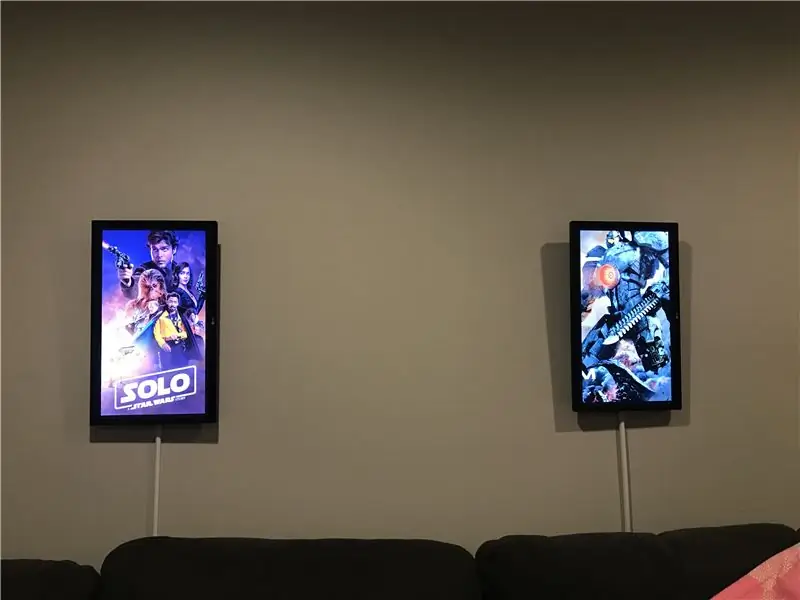
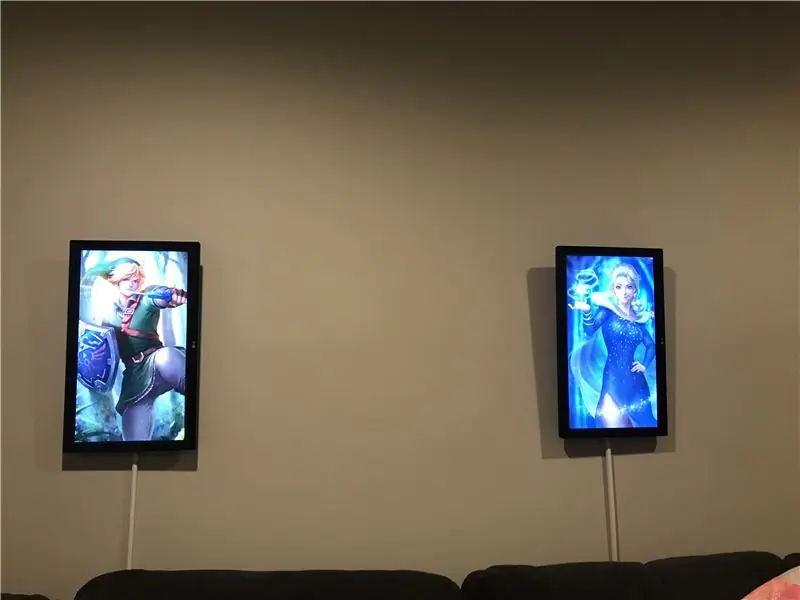
Cerams, ka viss gāja labi, un, ja jūs to veidojat, jums ir strādājošs aveņu pi darbināms digitālais foto rāmis, kas atbalsta videoklipus un daudz citu sīkrīku un triku! Es joprojām strādāju, lai pievienotu tam funkcijas. Tālāk es vēlos pievienot iespēju izmantot tīmekļa vietrāžus attēliem, RSS plūsmām vai vietnēm, piemēram, satiksmei/laika apstākļiem. Es redzēju, ka tie ir mākslas displeji, kas īsā laikā var kļūt funkcionāli … pat kļūstot par īslaicīgiem spēļu / emulācijas ekrāniem (izmantojot Bluetooth kontrolieri). Es atjaunināšu šo pamācību, pievienojot lietas.
Daži ātri padomi:
1) Tas ir paredzēts darbībai ar 1080p. 4K būtu lieliski, bet tad tas palielina visu, un es strādāju ar mērķa cenu 150 USD (ko es nedaudz palaidu garām)
2) Raspberry Pi 3 A+ nebija, kad to izveidoju. Tas ir daudz labāk piemērots modulis un samazina cenu par 10 dolāriem!
3) Tā kā tas ir paredzēts 1080p, visi mākslas darbi vislabāk darbojas, ja maināt to izmērus līdz 16: 9 (vai 9:16, ja portrets) un 1080p. Tieši tur jūs iegūsit asākos attēlus
4) Lai izveidotu izcilu jautru saturu, kas kustas (kur tas patiešām spīd), varat izmantot Werble (iPhone) vai Plotaverse (vai Enlight komplektu). Būtībā, ja meklējat “plotoagraph” un “cinemagraph”, varat tiem izveidot pārsteidzošu saturu, kas patiešām liek tiem spīdēt.
5) Meklējot 9:16 / 1080p mākslas darbu, jūs varat nokļūt dažās vietnēs, kas izstrādā mobilo tālruņu fona attēlus… tas ir lielisks mākslas avots. DeviantArt ir bijis arī pārsteidzošs.
6) Ja vietnē YouTube meklējat 1080x1920, uzreiz atradīsit kādu video saturu, kas labi darbojas šajos kadros!
Es domāju, ka pagaidām tas tā ir. Es turpināšu pievienot. Es ceru, ka jūs varat redzēt no manis uzņemtiem videoklipiem un to, ko es šeit esmu kopīgojis … tie ir IMO solis virs visiem fotoattēlu rāmjiem! Paldies, un līdz nākamajai reizei…
Lūdzu, apsveriet iespēju balsot par mani remiksu konkursā, ja jums tas patīk!
Ieteicams:
LED sirds foto rāmis - izveidojiet perfektu Valentīna vai dzimšanas dienas dāvanu: 7 soļi (ar attēliem)

LED sirds foto rāmis - izveidojiet perfektu Valentīna vai dzimšanas dienas dāvanu: Sveiki! Šajā pamācībā es jums parādīšu, kā jūs varat izveidot šo satriecošo LED sirds foto rāmi. Visiem elektronikas entuziastiem! Sagatavojiet perfektu Valentīna, dzimšanas dienas vai jubilejas dāvanu saviem mīļajiem! Jūs varat noskatīties šī demonstrācijas video
Sejas apzinātais OSD foto rāmis: 11 soļi (ar attēliem)

Seju apzinošs OSD foto rāmis: šajā pamācībā ir parādīts, kā izveidot foto rāmi ar seju uztverošu ekrāna displeju (OSD). OSD var parādīt laiku, laika apstākļus vai citu vajadzīgo interneta informāciju
Lēts un jauks foto rāmis bez SD kartes uz ESP8266 + 1,8 collu TFT: 4 soļi

Lēts un jauks foto rāmis bez SD kartes uz ESP8266 + 1,8 collu TFT: digitālais foto rāmis ir lieliska lieta, lai parādītu jūsu ģimenes locekļu, draugu un jūsu mājdzīvnieku fotoattēlus. Es gribēju izveidot nelielu, lētu un mīļu foto rāmi ar detaļām, kas jau bija rokā. Šis rāmis izmanto 1.8 " Mazs TFT panelis un ESP8266 vadi
Ērts foto rāmis: 4 soļi

Ērts foto rāmis: šī ir neliela pārnēsājama foto rāmja versija, kas izgatavota tikai no tukšas sērkociņu kastes un dažiem krāsainiem papīriem. Projektu var veikt arī, lai izstrādātu lielus foto rāmjus ar tajā pašā iebūvētu shēmu. Ķēde nepadara jūs
Raspberry Pi foto rāmis mazāk nekā 20 minūtēs: 10 soļi (ar attēliem)

Raspberry Pi foto rāmis mazāk nekā 20 minūtēs: Jā, tas ir vēl viens digitālais foto rāmis! Bet pagaidiet, tas ir gludāks un, iespējams, visātrāk saliekamais un darbojas
